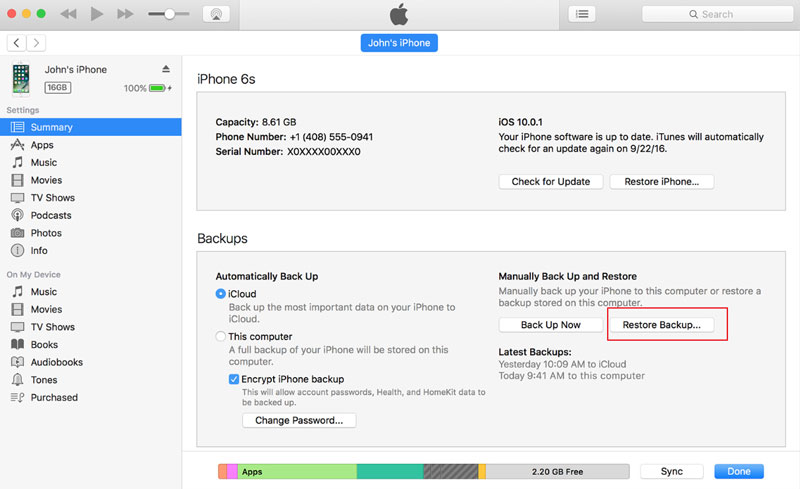더 이상 걱정하지 마십시오.이 기사는 이러한 상황에서 자신을 구하는 데 도움을주기위한 것입니다. 이 기사를 읽고 백업 여부에 관계없이 iPhone 8 / X / 11 / 12 / 13에서 삭제 된 문자 메시지를 복구하는 세 가지 방법을 알아보십시오.
"도움이 필요합니다. 문자 메시지를 실수로 삭제 한 친구와 대화를 나눴는데 복구하고 싶은데 방법을 알아야합니다."
Apple에는 iOS 사용자를 위해 특별히 설계된 인스턴트 메시징 서비스가있어 사용자가 사용자간에 텍스트, 사진 및 비디오를 보낼 수 있습니다. 가족, 친구 및 고객과 소통하는 데 도움이됩니다.이 앱을 사용하면 인터넷 서비스 제공 업체가 제공하는 SMS 서비스에 의존하지 않고 WiFi를 통해 메시지를 보낼 수 있습니다.
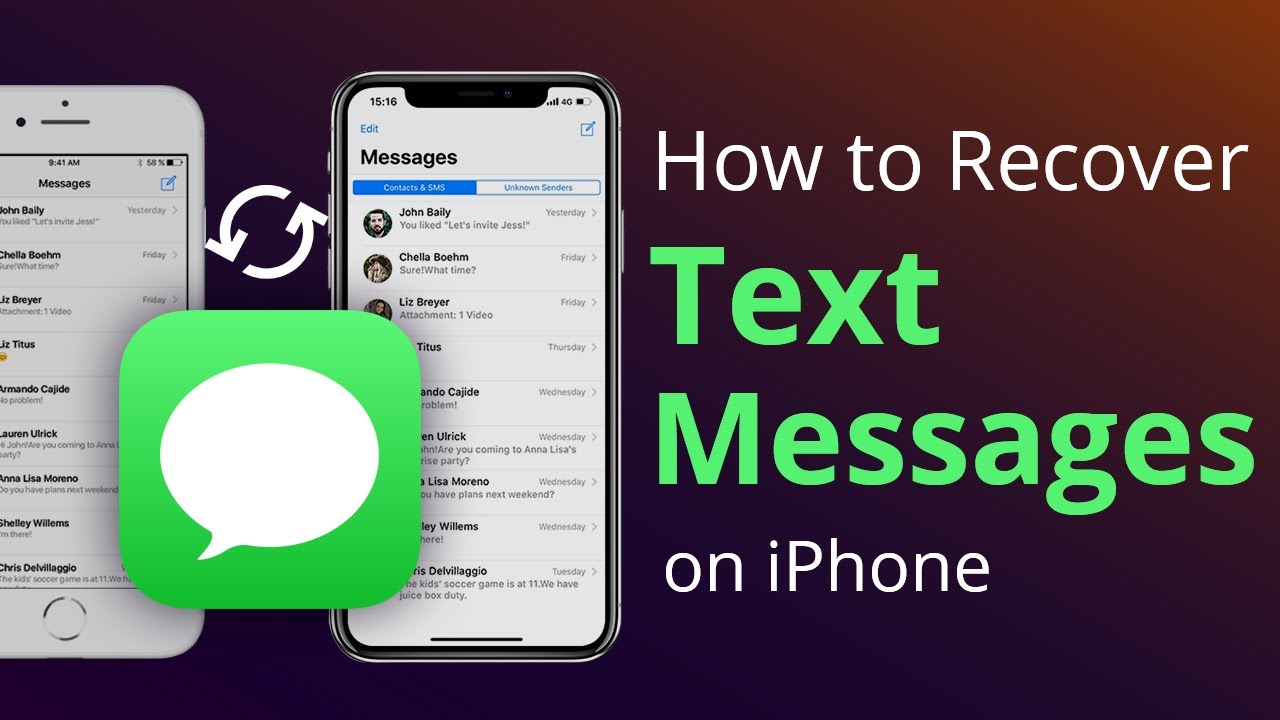
때로는 메시지를 보내는 낯선 사람에게 스팸을 보내거나 일부 메시지를 삭제하여 휴대폰의 저장 공간을 확보하고 싶을 때가 있습니다. 그러나 나쁜 점은 삭제 한 후에도 여전히 필요한 문자 메시지가 있다는 것을 알게됩니다. 당신은 당황하고 iPhone 8 / X / 11 / 12 / 13에서 삭제 된 문자 메시지를 복구하는 방법을 궁금해합니다. 이것은 우리 모두에게 일어날 수 있습니다.
더 이상 걱정하지 마십시오.이 기사는 이러한 상황에서 자신을 구하는 데 도움을주기위한 것입니다. 이 기사를 읽고 백업 여부에 관계없이 iPhone 8 / X / 11 / 12 / 13에서 삭제 된 문자 메시지를 복구하는 세 가지 방법을 알아보십시오.
방법 개요 :
방법 1 : iPhone 8 / X / 11 / 12 / 13에서 직접 삭제 된 문자 메시지 복구
방법 2 : iCloud 백업을 통해 삭제 된 문자 메시지 복구
방법 3 : iTunes에서 삭제 된 문자 메시지 복구
방법 1 : iPhone 데이터 복구에서 직접 iPhone 8 / X / 11 / 12 / 13에서 삭제 된 문자 메시지 복구
실수로 인한 삭제, 전화기 고장, 시스템 오류 등 다양한 이유로 백업하지 않은 데이터가 손실 될 수 있습니다. 이런 일이 발생할 때 전혀 걱정할 필요가 없습니다. 전문 타사 데이터 복구 소프트웨어 인 iPhone 데이터 복구 가 문제 해결에 도움을 줄 수 있습니다.
다음과 같은 이유로 iPhone 데이터 복구를 사용하는 것이 좋습니다.
1. 백업없이 삭제 된 문자 메시지 복구
2. 필요한 문자 메시지를 선택적으로 또는 완전히 복구
3. 장치의 기존 데이터에 영향을주지 않고 필요한 데이터를 복구합니다.
4. 다양한 데이터 유형 지원 : 음성 메일, 메시지, 사진 갤러리, WhatsApp, 연락처, 통화 기록, 메모, 캘린더 ...
5. iPhone 7 / 8 / X / XS / XS Max / XR / 11 / 12와 같은 다양한 iOS 기기를 지원하고 iOS 12/13/14에 완벽하게 적응
iPhone 8 / X / XR / 11 / 12 / 13에서 삭제 된 문자 메시지를 복구하는 단계 :
단계 1 : 위의 링크에서 Windows 또는 Mac 버전의 iPhone 데이터 복구를 다운로드하고 실행하십시오.

2 단계 : iPhone 장치를 컴퓨터에 연결하고 iPhone 8 / X / 11 / 12 / 13에서 USB 디버깅을 시작하여 프로그램이 장치를 감지하도록합니다.

3 단계 : "시작"을 클릭하면 프로그램이 장치를 스캔합니다. 스캔이 완료된 후 모든 데이터가 페이지에 표시됩니다.

4 단계 : 복구해야하는 데이터를 확인하고 "복구"버튼을 클릭합니다.

방법 2 : iCloud 백업을 통해 삭제 된 문자 메시지 복구
iPhone 8 / x / 11 / 12 / 13에서 문자 메시지를 삭제하기 전에 iCloud 백업이있는 경우이 방법을 통해 문자 메시지를 다시받을 수 있습니다.
1 단계 : '설정'앱 열기
2 단계 : 이름 계정에서 "Apple ID, iCloud, iTunes 및 App Store"를 클릭합니다.
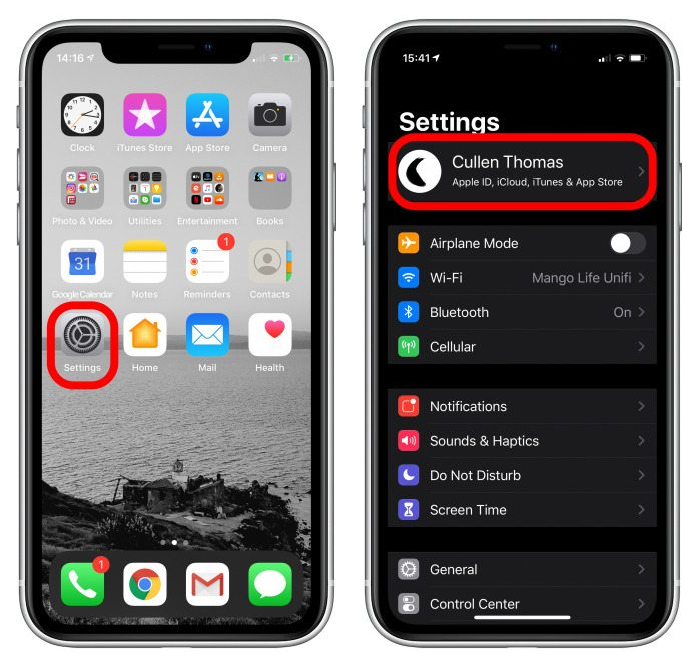
3 단계 : "iCloud"> "iCloud Backup"을 클릭합니다.
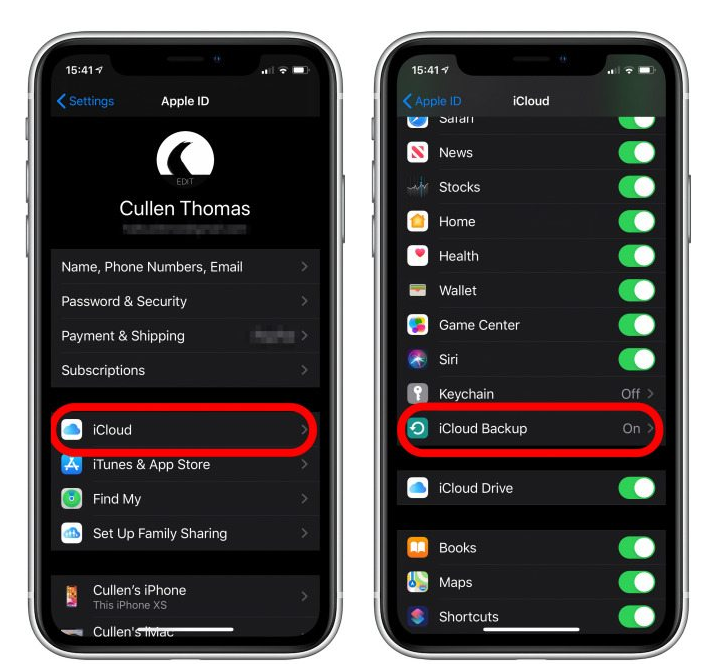
4 단계 : 이제 문자 메시지를 삭제하기 전에 백업을했는지 확인할 수 있습니다. 그렇다면 운이 좋다.
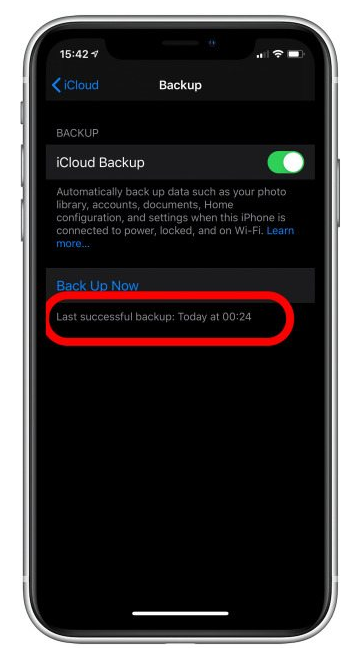
5 단계 : "설정"앱을 열고 "일반"> "재설정"> "모든 콘텐츠 및 설정 삭제"를 클릭합니다.
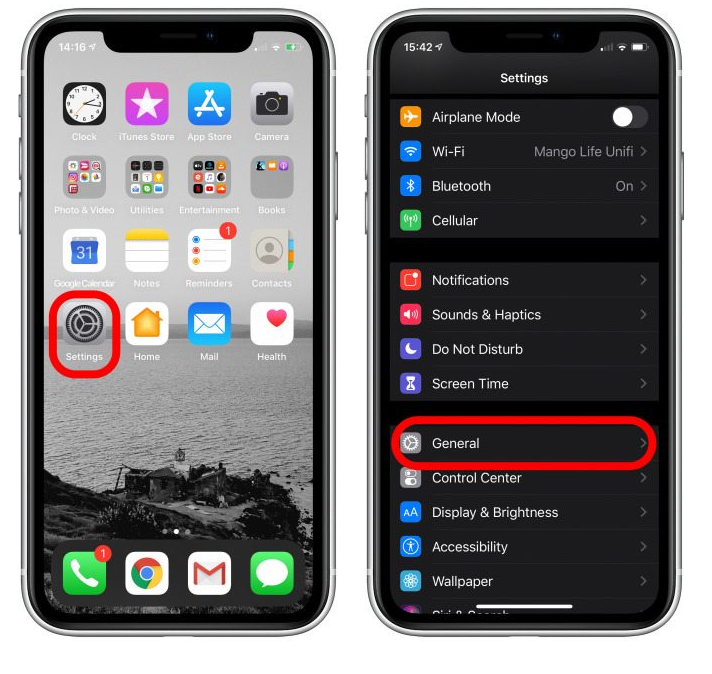
6 단계 : "지금 지우기"를 선택합니다.
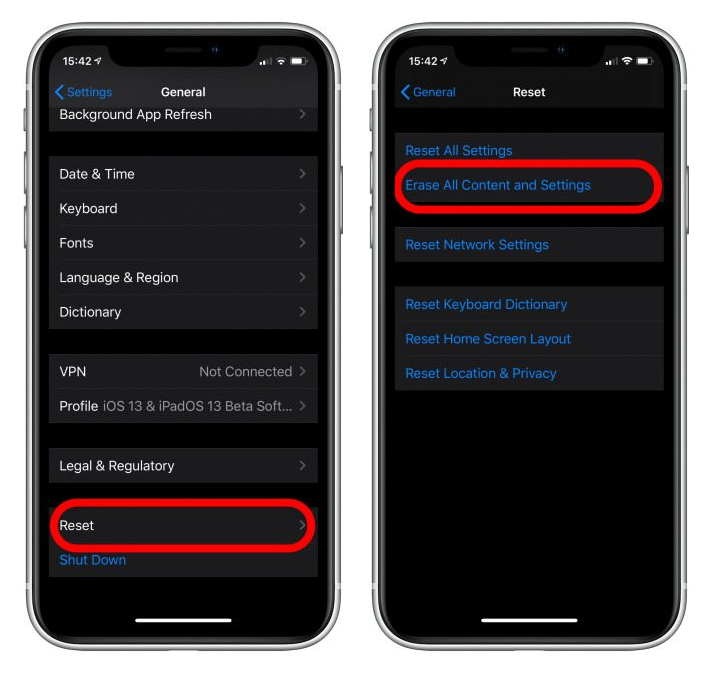
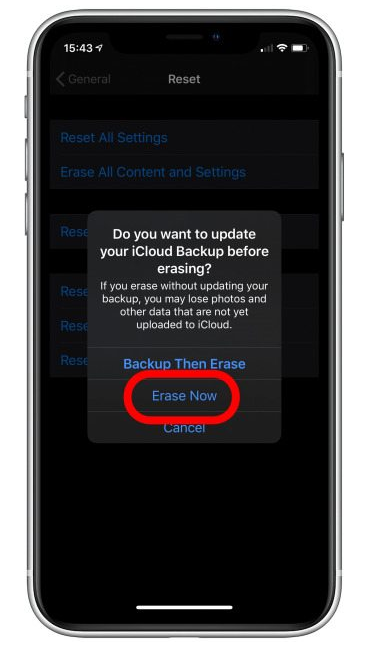
이제 iPhone 장치가 새 것처럼 완전히 지워졌습니다. 그런 다음 앱 및 데이터 페이지에 대한 새로운 전화 지침을 따르십시오.
7 단계 : 앱 및 데이터 페이지에서 "iCloud 백업에서 복원"을 선택합니다.
8 단계 : iCloud 계정에 로그인
9 단계 : 복원해야하는 백업 목록을 선택합니다.
방법 3 : iTunes에서 삭제 된 문자 메시지 복구
iCloud에서 적절한 백업 파일을 찾지 못한 경우 iTunes에서 문자 메시지를 삭제했는지 확인하는 데 몇 분 정도 걸릴 수 있습니다. iCloud와 달리 PC에서 iTunes를 사용해야합니다.
1 단계 : iPhone 8 / X / 11 / 12 / 13을 백업이있는 PC에 연결합니다.
2 단계 : 왼쪽 상단에 나타나는 iPhone 아이콘을 클릭합니다.
3 단계 : "백업 복원"을 선택합니다.
4 단계 : 이전에 백업 한 데이터가 현재 휴대폰의 데이터를 덮어 씁니다.